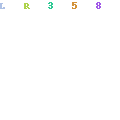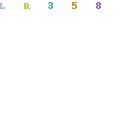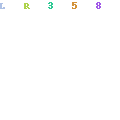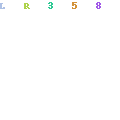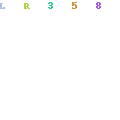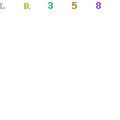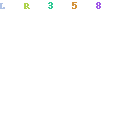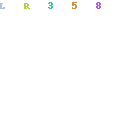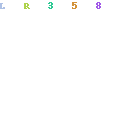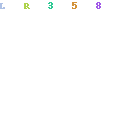Persiapan dan pemasangan ADSL modem
Salah satu teknologi untuk terhubung ke jaringan Internet adalah mengunakan modem jenis ADSL. Teknologi ADSL sebenarnya teknologi lama, tetapi terus diperbaharui untuk meningkatkan kecepatan tranfer modem. Di Indonesia sendiri masih mengunakan teknologi ADSL atau Asymetric DSL modem pertama dengan kecepatan 386/64Kbps bagi downstream dan upstream.
Teknologi ADSL memiliki keterbatasan, seperti jarak jangkau dari Telco atau gardu induk telepon dengan modem pelanggan tidak boleh terlalu jauh. Anda pasti mengenal pemasangan ADSL dari Speedy Net Telkom. Bila anda ingin mengunakan koneksi ADSL, anda harus memeriksa kembali apakah nomor telepon anda sudah masuk dan terdaftar untuk layanan ADSL Speedy.
Daftar nomor telepon tertentu diartikan bahwa layanan dapat diberikan oleh Speedy, dan koneksi dipastikan dapat berjalan dengan baik atau dengan kata lain koneksi anda tidak akan banyak terjadi drop. Karena semakin jauh jarak wilayah rumah anda dengan gardu induk utama dan semakin banyak lompatan dari gardu Telco akan menurunkan kecepatan koneksi.
Untuk memasang koneksi modem ADSL ada beberapa ketentuan seperti aturan line telepon dirumah, pemasangan perangkat dan setup modem. Dibawah ini akan dibicarakan cara untuk pemasangan awal sampai melakukan setup pada modem ADSL dan computer.
Persiapan koneksi line telepon
Mengunakan ADSL modem memerlukan satu buah line telepon. Saat ini pemakai dapat berbagi antara koneksi internet dengan ADSL dengan telepon untuk suara. Caranya sangat mudah, untuk ADSL diberikan sebuah alat yang disebut sebagai Splitter atau pembagi line.
Posisi Splitter ditempatkan didepan ketika line telepon masuk. Artinya anda tidak boleh mencabangkan line modem untuk ADSL dengan suara secara langsung. Alat Splitter berguna untuk menghilangkan gangguan ketika anda sedang mengunakan ADSL modem. Dengan Splitter keduanya dapat berjalan bersamaan, dimana anda dapat dapat menjawab dan menelpon seseorang dengan telepon biasa. Disisi lain anda tetap dapat terkoneksi dengan internet melalui ADSL modem.
Untuk memberikan gambar bagaimana cara pemasangan Splitter pembagi seperti gambar dibawah ini.
Perangkat modem dan melihat koneksi dari indikator lampu
Banyak jenis dari modem ADSL seperti jenis kecepatan, jenis router yang digabung kedalam modem, terintegrasi dengan wireless, USB dan Ethernet yang disatukan oleh modem dan sebagainya.
Modem ADSL sudah dikembangkan dengan penempatan perangkat tambahan lainnya. Anda bisa mengunakan 1 modem ADSL untuk 4 computer dan terkoneksi dari LAN ethernet. Atau anda dapat mengunakan modem ADSL dengan output ethernet dan USB saja bila hanya memerlukan 2 koneksi untuk PC.
Begitu banyak modem yang disediakan akan memudahkan pemakai. Tetapi bila anda hanya membutuhkan koneksi modem sederhana dapat memilih jenis modem dengan koneksi ethernet dan USB port sudah dipastikan cukup. Yang pasti semakin banyak kebutuhan dan keinginan anda untuk mengunakan jenis perangkat pada modem ADSL maka semakin mahal harga modem.
Tetapi beberapa fitur yang perlu diperhatikan. Karena di Indonesia sedikit berbeda cara perhitungan dibandingkan negara lain yang sudah lebih mapan menyelenggarakan koneksi internet dengan modem ADSL. Ada baiknya mengunakan jenis modem dengan fitur koneksi otomatis on dan off . Modem ADSL dengan fitur tersebut akan menghemat biaya koneksi anda, terlebih di Indonesia masih digunakan perhitungan waktu atau banyaknya bandwidth yang digunakan. Bila anda mengunakan layanan tanpa batas, modem ADSL tipe On dan Off memang tidak terlalu diperlukan.
Gambar dibawah ini adalah modem paling murah yang ditawarkan oleh Telkom dengan harga Rp.350.000 atau sedikit lebih mahal dibanding USB modem dial-up. Harga tersebut sangat pantas bila anda menginginkan modem ADSL yang sederhana. Hanya disediakan port USB dan Ethernet. Bila anda membutuhkan tambahan koneksi untuk computer lebih dari dua buah, maka solusi pada modem murah ini dapat ditambahkan dengan ethernet hub untuk membagi koneksi kepada PC lainnya.
Sedikit saran untuk memilih modem DSL, sebaiknya menanyakan juga kepada rekan lain yang sudah mengunakan koneksi ADSL. Kami mendapat banyak informasi yang berbeda terhadap kualitas modem, padahal kemampuan modem DSL hanya dibedakan dari fitur tambahan yang dimiliki. Yang terpenting adalah ketahanan dari modem DSL. Bila anda mengunakan koneksi tanpa batas, ketahanan modem menjadi bagian paling penting. Setidaknya modem DSL anda tidak terlalu sering hang karena bekerja terlalu lama atau menjadi panas.
Semakin banyak fitur didalam modem akan membuat modem menjadi panas karena tambahan chip didalam board modem tetapi memenuhi keutuhan jenis koneksi seperti WIFI, Ethernet HUB dan USB. Mengunakan modem DSL dengan fitur sederhana akan membatasi kemampuan modem DSL itu sendiri khususnya bila anda ingin menambah koneksi untuk computer lain. Jadi sesuaikan kebutuhan dan keinginan yang anda perlukan.
Persiapan sebelum melakukan setup modem
Sebelum anda melakukan setup pada modem ADSL anda harus melalui langkah pada lembar pertama yaitu mendaftar nomor layanan ADSL dan Telkom harus membuka line khusus untuk ADSL untuk nomor telepon rumah anda.
Untuk informasi bagi indikator modem ADSL umumnya memiliki 3 lampu indikator yaitu PPP, Power, DSL. Bila anda mengunakan modem jenis koneksi ethernet dan USB maka akan ditambahkan 2 lampu indikator untuk indikator Ethernet dan USB. Kedua lampu menjadi petunjuk ketika port yang dihubungkan telah terhubung ke computer. Misalnya anda mengunakan ethernet maka lampu ethernet akan menyala, demikian juga untuk USB ketika kabel USB terhubung ke modem dan computer maka lampu akan menyala sebagai petunjuk adanya koneksi antara modem ADSL dengan PC.
Dari 3 lampu utama untuk indikator PPP, Power dan DSL yang terpenting adalah indikator DSL dan PPP . Lampu DSL dan PPP menunjukan kesiapan modem untuk bekerja pada line DSL. Lampu ini seperti lampu petunjuk bahwa modem anda memang sudah terhubung dengan line DSL.
Pada awal kerja modem, lampu indikator akan menyala dan mengirim signal. Setelah beberapa saat maka lampu DSL akan menyala terus yang diartikan koneksi sudah terhubung dengan baik pada line telepon. Lampu PPP diartikan koneksi sedang berlangsung atau terdapat arus data ketika seseorang melakukan koneksi ke Internet via modem untuk melakukan browsing.
Sistem ADSL berbeda dengan Dial Up |
Bila anda mengunakan koneksi internet dengan modem baik Dial-up atau modem jenis lain seperti kabel data ke handphone. Sebaiknya anda mengetahui cara kerja modem ADSL akan sedikit berbeda dengan modem yang kami sebutkan diatas.
Modem ADSL yang ada saat ini sudah memungkinkan pemakai untuk memasukan password kedalam modem ADSL. Sehingga pemakai tidak perlu melakukan pemasukan password dari PC dan memerintahkan dial melalui computer. Modem ADSL didisain untuk selalu siap digunakan. Artinya ketika anda menyalakan computer dan modem anda, beberapa saat modem akan langsung menghubungkan ke jaringan ADSL. Ketika anda melakukan browsing ke internet misalnya membuka sebuah situs maka modem ADSL akan langsung mengirim data ke jaringan DSL tanpa anda perintahkan seperti melakukan dial nomor telepon untuk menghubungi ISP atau internet provider. Perbedaan ketika modem melakukan handshake atau login ke dalam network. Untuk modem Dial-up akan terlihat ketika modem sudah terhubung dengan menutup pop program dial-up, sedangkan modem DSL tidak secepat sistem Dial-up dan harus menunggu beberapa saat bahkan membutuhkan waktu lebih dari 30 detik sampai line koneksi siap.
Demikian juga untuk berkomunikasi, modem ADSL melakukan secara otomatis ketika adanya signal dari computer untuk mengirim dan menerima data. Ada satu fitur tambahan pada modem yaitu sistem on dan off otomatis. Disini sebenarnya keunggulan dan kelemahan dari masing masing sistem modem. Bila anda mengunakan modem ADSL yang memiliki fitur on dan off, fitur tersebut sangat berguna untuk menonaktifkan modem sementara tidak digunakan. Sedang modem murah akan terus membuka line ADSL, sehingga modem murah tidak cocok digunakan pada layanan time base atau perhitungan dari waktu.
Saran untuk perangkat koneksi dengan ADSL modem |
Sedikit masukan untuk mengunakan modem DSL. Disarankan mengunakan OS terbaru seperti Windows XP untuk kemudahan menginstall. Gunakan koneksi ke modem dengan kabel Ethernet dibanding koneksi USB, mengingat koneksi USB akan menganggu kinerja computer.
Setup modem dapat anda lakukan sendiri |
Melakukan konfigur pada modem DSL sebenarnya tidak berbeda menginstall perangkat pada computer. Kecuali sistem network yang ikut menjadi bagian didalam sistem modem DSL. Kebanyakan modem DSL sudah menyertakan router sebagai gateway. Artinya modem DSL dijadikan pintu keluarnya data atau sebagai media atau sebagai jalur yang harus dilalui oleh computer lain untuk terhubung dengan Internet.
Karena fungsinya sebagai router, maka setiap computer yang terhubung harus mengetahui berapa IP si modem DSL itu sendiri. Umumnya modem DSL memberikan nomor IP tertentu seperti 192.168.1.1, dan computer lain memerlukan nomor tersebut untuk dimasukan sebagai nomor gateway khususnya bila anda memilih koneksi IP static atau IP tetap. Bila anda mengunakan jenis IP bebas atau DHCP , anda tidak perlu mengenal nomor IP tersebut. Khususnya pada sistem Windows sudah memiliki fitur DHCP (dynamic IP pada client) akan melakukan pencarian nomor Gateway dari router secara otomatis.
Untuk menginstall modem sangat mudah. Sebagai contoh pada setting konfigurasi sebuah model modem dibawah ini. Anda cukup memasukan driver atau tahapan menginstal modem DSL anda.
Pada tahap awal, anda hanya perlu memasukan tipe modem dan melakukan konfigurasi untuk memeriksa apakah line sudah siap digunakan, memeriksa modem DSL dan memerika koneksi internet pada modem itu sendiri. Gambar setting dibawah ini dilakukan secara otomatis dari software instalasi modeml
Gambar dibawah ini adalah bagian cukup penting. Anda perlu memasukan nama pelanggan dan password yang diberikan. Perlu diingat bahwa setiap koneksi modem memerlukan nama dan password. Mirip seperti sistem Dial-up dimana anda harus memasukan nama dan password untuk memasuki jaringan internet dari layanan provider.
Selesai anda memasukan data langganan anda, modem anda sudah siap digunakan. Dan perlu diingatkan juga, modem DSL akan menyimpan data anda, bila anda merubah password untuk login pada modem DSL maka anda perlu memasukan kembali sesuai perubahan yang dilakukan.
Untuk memeriksa status IP, anda cukup memanggil nomor IP dari modem seperti gambar dibawah ini bila nomor IP modem DSL adalah 192.168.1.1 sebagai nomor IP Gateway bagi computer lain (client)
Untuk menerangkan data yang ada pada gambar diatas ini adalah sebagai berikut :
Untuk kotak pada gambar bagian kiri atas pada gambar :
- Kecepatan koneksi dari modem 384/64 Kbps atau setara 38KB perdetik untuk download dan 6KB perdetik untuk upload.
- Status koneksi internet
- Lamanya koneksi
- Sistem koneksi
- Username dari layanan nomor pelanggan atau disebut username
- IP Address, adalah nomor IP dari modem ke jaringan internet (bukan IP LAN internal)
- Default Gateway adalah gateway dari modem DSL untuk modem anda
- DSN primary dan secondary
Bagian informasi kotak kiri atas hanya memiliki hubungan dengan setting dari provider misalnya layanan speedy. Kecuali nomor Primary dan Secondary DNS yang mungkin perlu digunakan bagi computer client pada jaringan LAN.
Kotak bagian kanan atas adalah info modem yang difungsikan sebagai router. Berisikan informasi internal untuk modem seperti model, Firmware, Ethernet MAC Address dan lainnya.
Bagian paling penting untuk sistem LAN terdapat pada bagian bawah. Berisikan nomor LAN IP Address yaitu 192.168.1.1. Nomor tersebut akan menjadi gateway dari nomor IP router anda atau computer client didalam jaringan network bila anda mengunakan sharing internet ke banyak computer.
Seluruh computer yang terhubung, baik 1 buah atau lebih dari satu akan mengunakan nomor tersebut untuk terhubung ke Internet. Nomor tersebut dapat terditeksi langsung secara otomatis ketika seseorang memasang komputer pada jaringan LAN seperti menghubungkan computer ke HUB ethernet (jaringan LAN) melalui kabel UTP dan HUB terhubung ke modem DSL.
Untuk setting internet seperti WinXP akan terhubung secara otomatis mengunakan DHCP (dynamic IP), dan anda cukup menjalankan langkah dari setup Network di WinXP. Jadi Windows XP dapat langsung mengenal adanya Router / Gateway, setting untuk IP dan Internet dapat langsung terditeksi ketika anda menginstall Ethernet atau USB network via software.
Tetapi ada beberapa kasus yang sedikit berbeda bila anda mengunakan OS lama seperti Win98SE. Sistem WIn98SE kurang pintar dibandingkan sistem Windows XP. Mungkin anda perlu memasukan data pada konfigurasi network di Win98SE secara manual. Sebagai contoh sistem Win98SE bisa saja tidak langsung terkoneksi secara otomatis.
Anda perlu memasukan nomor IP secara manual pada setup network Win98SE. Masukan nomor IP yang anda inginkan tetapi memiliki batasan pada informasi dari router yang disajikan dibagian atas. Atau anda dapat memasukan nomor Gateway untuk Router anda secara manual.
Misalnya modem DSL sudah memberikan data bahwa hanya nomor 192.168.1.2 sampai 192.168.1.254. Artinya IP computer anda harus berada pada angka tersebut. Sebagai contoh anda dapat memasukan nomor computer anda dengan 192.168.1.3. Lalu tambahan nomor Gateway dari modem DSL yang berfungsi sebagai Router dengan nomor 192.168.1.1.
Untuk memastikan nomor IP anda sudah sama dengan benar, anda dapat masuk ke DOS Prompt dan masukan ketik IPCONFIG. Lihat pada bagian Ethernet Adapter apakah nomor IP, subnet mask dan IP Gateway sudah tampil. Bila tidak tampil, coba restart kembali computer anda agar setting baru dapat dikenal oleh OS.
Bila computer tidak dapat menampilkan data ini anda mungkin perlu memasukan secara manual pada bagian control panel -> Network -> pilih TCP/IP pada ethernet -> click bagian property. Lalu pilih Speciify an IP Address bila anda ingin memasukan data secara manual seperti gambar diatas, atau alternatif lain tetap memilih setting DHCP dengan IP Address automatically.
Jangan lupa pada sistem Win98SE diperlukan restart sebelum nomor IP yang dirubah dapat bekerja.
Untuk membaca data lebih detail dari konfigurasi IP computer yang terhubung ke Router modem, anda dapat juga mengunakan program internal dari Win98SE dengan WINIPCFG. Maka akan tampil data dari computer anda lebih detail dibandingkan perintah IPCONFIG.
Troubleshooting ketika computer Win98 tidak tidak dapat browsing. Pada setting Win98SE terdapat tampilan nomor IP pada DHCP Server pada setting DHCP atau Dynamic IP. Nomor IP DHCP server pada kotak tersebut harus ada. Bila network di Win98SE tidak menampilkan IP tersebut, artinya computer belum terhubung ke Internet. Untuk mendapatkan nomor IP Gateway, cukup anda tekan bagian Renew bagian bawah untuk memperbaharui IP Gateway
Program Malware dapat menurunkan koneksi
Bila anda mengunakan layanan ADSL tanpa batas, sepertinya program malware tidak perlu anda pusingkan. Tetapi bagi mereka yang mengunakan layanan terbatas dimana dibebankan biaya sesuai pemakaian, besar kemungkinan program malware menjadi masalah besar.
Pernah ada kasus dimana seorang pelanggan mengunakan layanan ADSL yang hanya melakukan check email dan chatting bahkan hanya sesekali melakukan browsing pada situs tertentu ternyata dibebankan biaya berlipat. Kesalahan si pemakai ternyata computernya telah terinstall program yang tidak di inginka. Tagihan membengkak dikarenakan pemakai memiliki kebiasaan buruk dengan membiarkan modem DSL tetap bekerja dan computer yang dikiranya tidak terhubung ke internet ternyata sedang melakukan broadcast signal ke modem DSL. Hasilnya tentu bisa anda tebak, bahwa diam diam computer terus terhubung ke Internet tanpa diketahui si pemilik
Anda harus mengenal program tertentu seperti Malware yang akan mencuri bandwidth anda, kami bagi menjadi 2 kategori:
Jenis Spyware and Adware bisa dijadikan penyebab habisnya bandwidth anda. Walaupun kemungkinan anda jarang menemukan program jenis ini kecuali anda masuk ke situs tertentu. Program jenis ini paling menyebalkan karena paling kuat mengambil trafik internet. Bahkan bila sudah berada didalam computer, akan muncul pop up pada layar monitor dalam kurun waktu tertentu. Program jenis Spyware dan Adware dikategorikan juga sebagai Malware atau program yang tidak dikehendaki tetapi bekerja didalam computer dengan sendirinya.
Virus computer jenis WORM virus atau program cacing internet terkadang tidak saja membebankan koneksi internet, tetapi menganggu kinerja computer. Jenis WORM virus yang menginfeksi atau masuk kedalam computer sulit terditeksi bahkan sulit dikenali, kecuali anda memasang anti virus atau anda cukup ahli untuk mengetahui apakah ada program penyusup yang masuk kedalam computer.
Computer yang terinfeksi program WORM virus atau Virus computer terkadang sulit dirasakan, karena WORM virus dibuat sangat pintar untuk mencoba menginfeksi computer lain dan tidak secara terus menerus mengunakan koneksi internet. Pada saat WORM virus tidak aktif maka koneksi internet terlihat lancar tanpa hambatan, tetapi begitu program aktif maka internet anda akan menjadi lambat.
Jenis WORM virus tertentu bahkan dapat menginfeksi computer lainnya, misalnya satu buah computer sudah terinfeksi akan menyerang computer lain didalam jaringan. Hasilnya bila satu buah computer dibersihan dari WORM virus tetapi tidak dibuatkan penangkalnya, maka dalam beberapa saat akan terinfeksi kembali dari computer lain. Perlu diingatkan juga, beberapa WORM virus memiliki sistem kerja berbeda atau secara random. WORM virus memang dibuat pintar, pada beberapa saat computer dihidupkan tidak terlihat aktif. Tetapi setelah beberapa saat jenis WORM virus tertentu dapat mengila dan terus melakukan broadcast baik kedalam sistem jaringan maupun internet.
Disiplin mengunakan internet |
Bila anda memiliki banyak uang, mungkin anda tidak perlu membaca ulasan pada bagian ini. Bila anda begitu peduli untuk kecepatan modem dan dana terbatas ada tip untuk menjaga tagihan anda untuk tidak membengkak
- Menjaga computer dengan mengaktifkan Firewall, baik untuk modem DSL maupun pada computer anda.
- Aktifkan modem DSL anda ketika anda perlukan dan biasakan mematikan modem secara manual
- Matikan program auto update seperti Windows Update bila anda benar benar tidak memerlukan. Jenis Windows XP secara berkala memeriksa update melalui internet, bahkan melakukan update dan mendownload update secara otomatis. Demikian juga sistem auto update pada software lainnya seperti Anti Virus.
- Jauhi situs situs yang anda curigai untuk meminta anda menginstall program Malware.
- Gunakan program Chat seperlunya, karena iklan pada program gratis akan tampil berkala dan mengambil data melalui jaringan internet
- Install program anti virus dan anti spyware untuk menjaga computer anda tetap bersih.
Demikian ulasan dari mengunakan koneksi ADSL, setidaknya anda sudah mengetahui bahwa mengunakan koneksi ADSL tidak serumit yang anda bayangkan. Koneksi ADSL saat ditawarkan lebih murah dibandingkan koneksi Dial-up dengan batasan minimum biaya dari layanan service yang ada.
Berapa cepat layanan yang kami coba, ternyata memilik peak 43.7KB perdetik untuk malam hari.
Dengan artikel ini kami harapkan anda cukup mendaftar ke layanan ADSL untuk internet dan dapat melakukan installasi untuk modem DSL anda sendiri dan dalam 2 atau 3 hari anda sudah bisa grennggg ber ADSL ria.
obengware.com


 Jika kita pernah membeli sebuah CD/DVD blank (kosong) atau pernah menyimpan data (burning) kedalam keping CD/DVD, kita kadang melihat ada beberapa jenis CD/DVD yang berbeda, seperti CD/DVD -R + R atau RW. Apa maksud tanda minus dan plus serta perbedaan masing-masing jenis keping tersebut? Kemudian sebaiknya jenis mana ketika kita ingin menggunakannya ?
Jika kita pernah membeli sebuah CD/DVD blank (kosong) atau pernah menyimpan data (burning) kedalam keping CD/DVD, kita kadang melihat ada beberapa jenis CD/DVD yang berbeda, seperti CD/DVD -R + R atau RW. Apa maksud tanda minus dan plus serta perbedaan masing-masing jenis keping tersebut? Kemudian sebaiknya jenis mana ketika kita ingin menggunakannya ?


 Ada saatnya kita lupa mencatat kapan kita memotret suatu momen, padahal suatu hari kita juga butuh data itu. Data gambar yang biasa disebut informasi EXIF selalu melekat pada foto yang diambil menggunakan kamera digital. Informasi EXIF tersebut meliputi nama file, tanggal pemotretan, kecepatan rana, diafragma, kamera model, panjang fokus lensa, ISO, eksposur bias dan besar file. Semua data tersebut ternyata dapat dengan mudah kita lihat dengan menginstal EXIF InfoTip. Setelah menginstal kita bisa melihatnya hanya dengan mouse over pada file lewat windows eksplorer.
Ada saatnya kita lupa mencatat kapan kita memotret suatu momen, padahal suatu hari kita juga butuh data itu. Data gambar yang biasa disebut informasi EXIF selalu melekat pada foto yang diambil menggunakan kamera digital. Informasi EXIF tersebut meliputi nama file, tanggal pemotretan, kecepatan rana, diafragma, kamera model, panjang fokus lensa, ISO, eksposur bias dan besar file. Semua data tersebut ternyata dapat dengan mudah kita lihat dengan menginstal EXIF InfoTip. Setelah menginstal kita bisa melihatnya hanya dengan mouse over pada file lewat windows eksplorer.